
- লেখক John Day [email protected].
- Public 2024-01-30 08:00.
- সর্বশেষ পরিবর্তিত 2025-01-23 14:36.
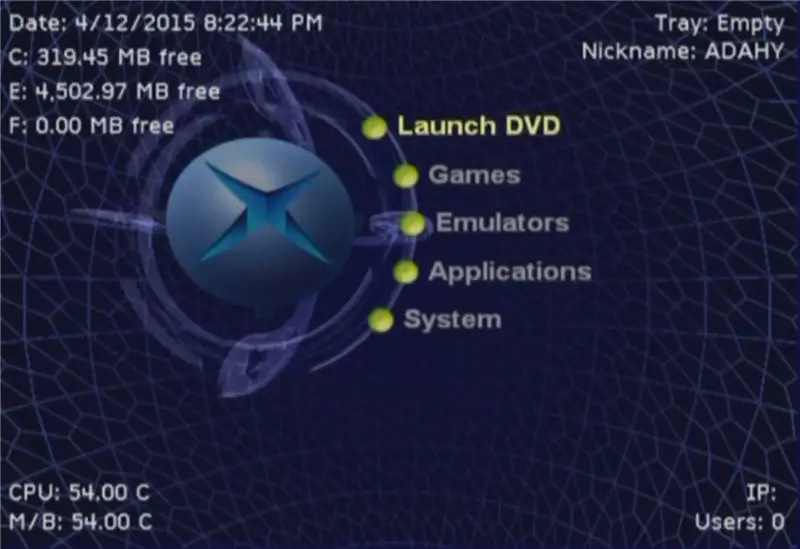
মূল টিউটোরিয়াল এখানে
সেখানে প্রচুর সফটমড টিউটোরিয়াল আছে এবং সেগুলি সবই ভাল কিন্তু Xbox HDD- এ সেভ ফাইলগুলি পাওয়া একটি যন্ত্রণা, আমি একটি লাইভ সিডি তৈরি করেছি যা এটি করা সহজ করে তোলে। এটি একটি সম্পূর্ণ সফটমড টিউটোরিয়াল নয়, এটি প্রক্রিয়া শুরু করার জন্য আপনার এক্সবক্সে শোষণ ফাইলগুলি পেতে।
প্রথমে আপনাকে এইরকম একটি ইউএসবি থেকে এক্সবক্স অ্যাডাপ্টার কিনতে বা তৈরি করতে হবে
পিসি বা ম্যাক ব্যবহার করার জন্য এক্সবক্স কন্ট্রোলার কিভাবে পরিবর্তন করবেন
পরবর্তী আপনি এখানে আমার লাইভ সিডি ডাউনলোড করতে হবে
অ্যাকশন রিপ্লে Win7 32 বিট লাইভ সিডি এনডিউর অন্তর্ভুক্ত
ISO কে CD-R তে imgburn অথবা USB- এ Rufus https://rufus.akeo.ie/ দিয়ে বার্ন করুন (আমি এটি পরীক্ষা করেছি)
যেকোন পিসিতে সিডি-রম বা ইউএসবি স্টিক বুট করুন (অনুগ্রহ করে পরীক্ষা করুন)
ধাপ 1:
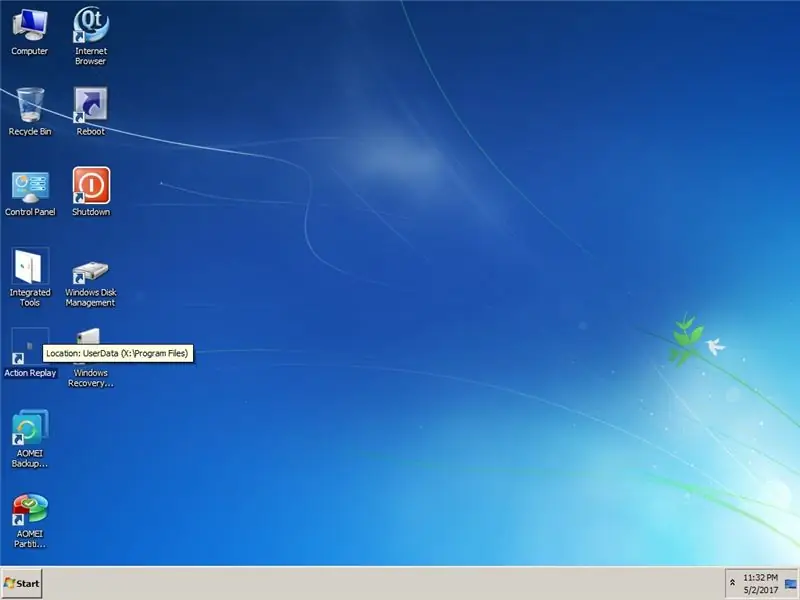
একবার বুট হয়ে গেলে আপনার ডেস্কটপ দেখা উচিত, প্রথমে অ্যাকশন রিপ্লে শর্টকাটটি খুলুন
ধাপ ২:
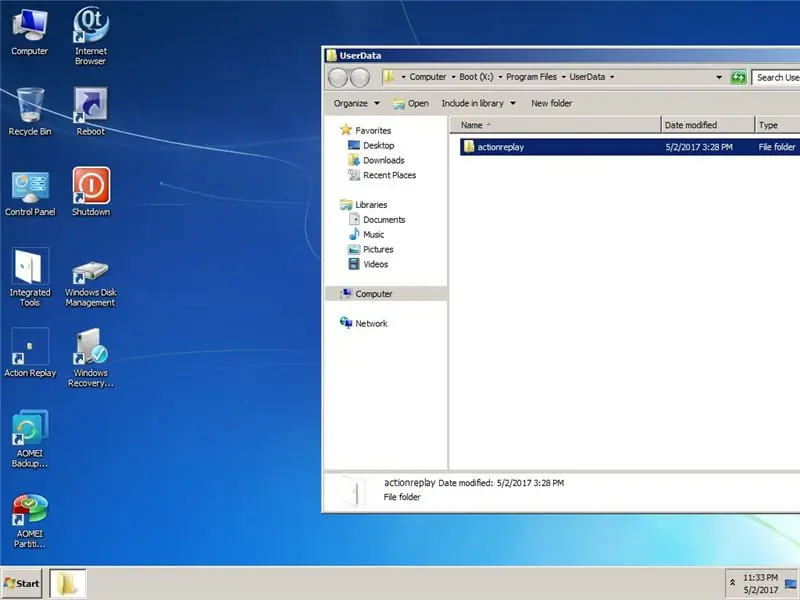
তারপর অ্যাকশন রিপ্লে ফোল্ডারটি খুলুন
ধাপ 3:
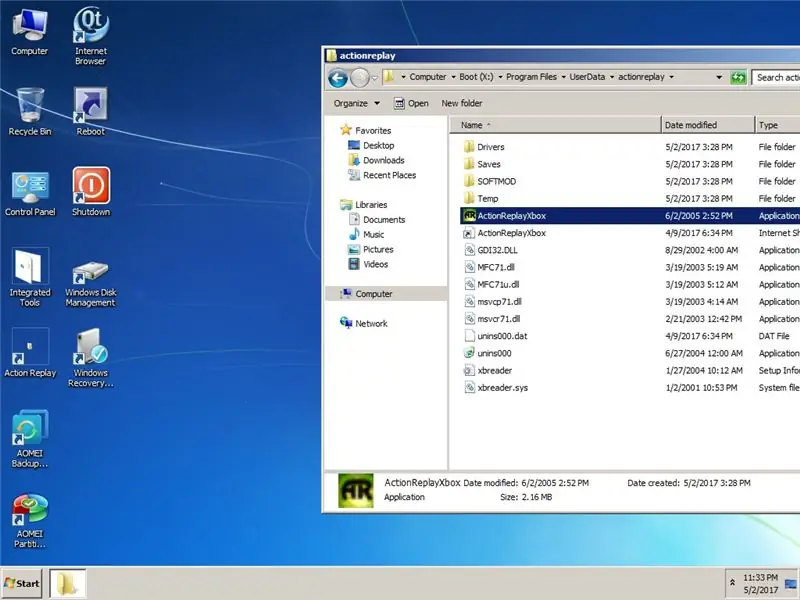
তারপর অ্যাকশন রিপ্লে অ্যাপ খুলুন
ধাপ 4:
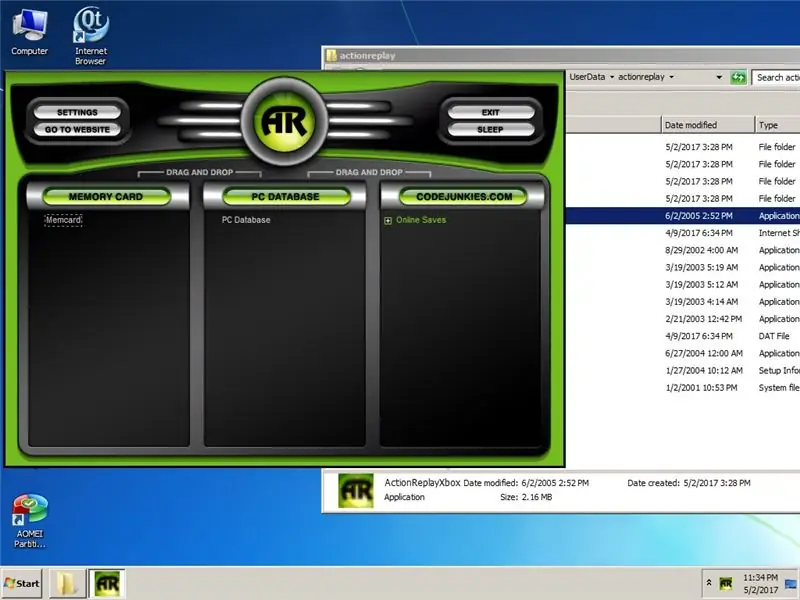
যদি আপনার কন্ট্রোলার পিসিতে প্লাগ করা থাকে এবং আপনার এমইউ কন্ট্রোলারে োকানো হয় তবে আপনাকে উইন্ডোর শীর্ষে একটি সবুজ এআর চিহ্ন দেখতে হবে
ধাপ 5:
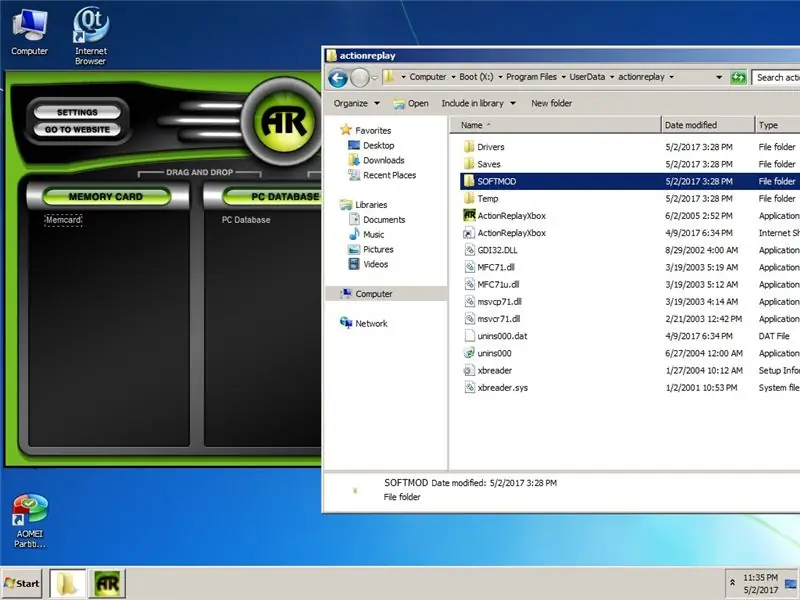
এরপর সফটমড ফোল্ডারটি খুলুন
ধাপ 6:
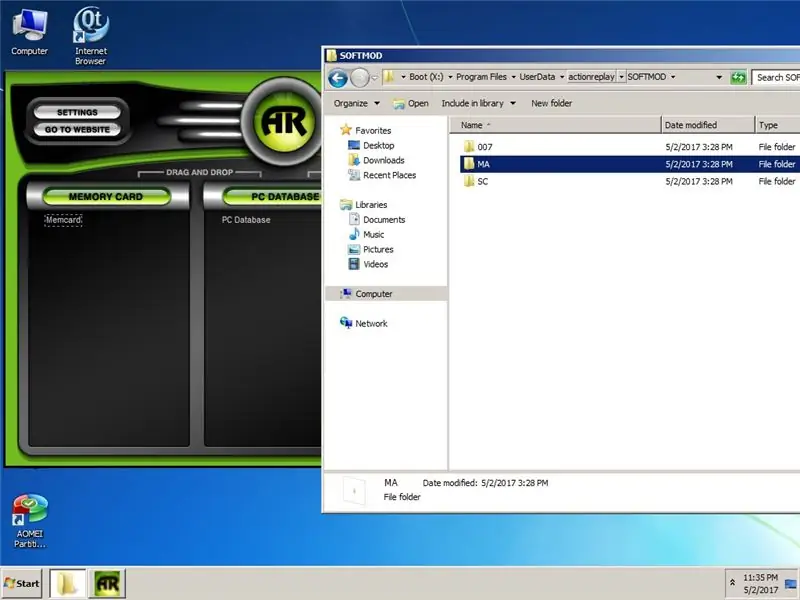
পরবর্তী আপনি সফটমোডে যে গেম সেভ ফোল্ডারটি ব্যবহার করছেন তা নির্বাচন করুন, এই উদাহরণে আমরা মেক অ্যাসল্ট ব্যবহার করছি
ধাপ 7:
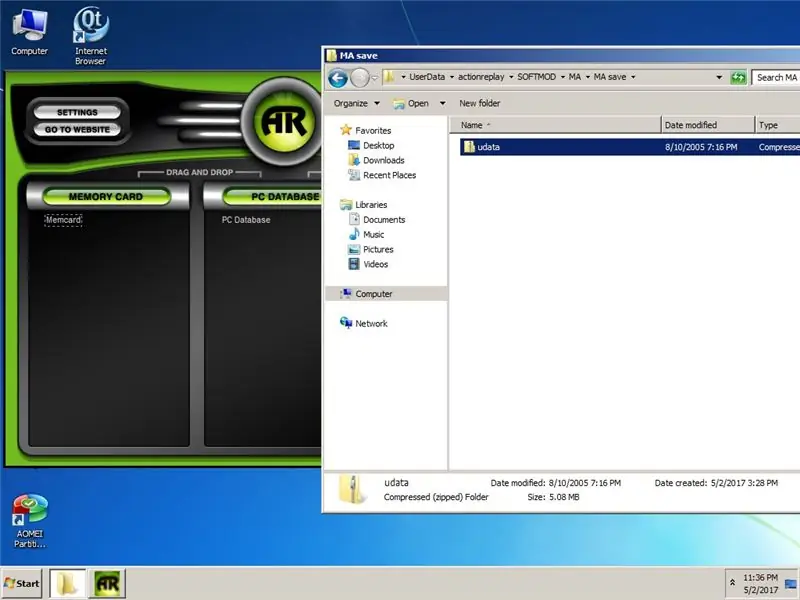
পরবর্তী টেনে আনুন এবং udata.zip মেমরি কার্ড প্যানে ড্রপ করুন
ধাপ 8:
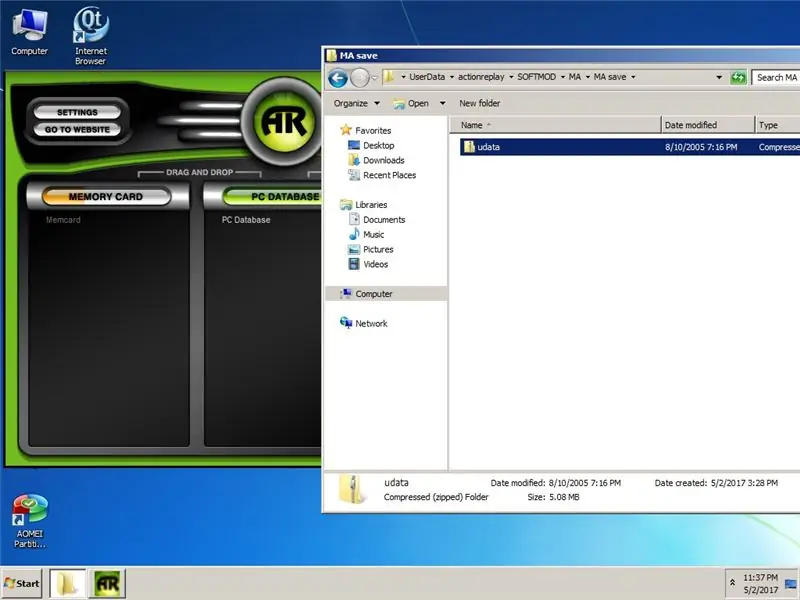
এখন আপনার দেখতে হবে হলুদ অগ্রগতি বারটি মেমরি কার্ড প্যানের উপরে যেতে শুরু করেছে
ধাপ 9:
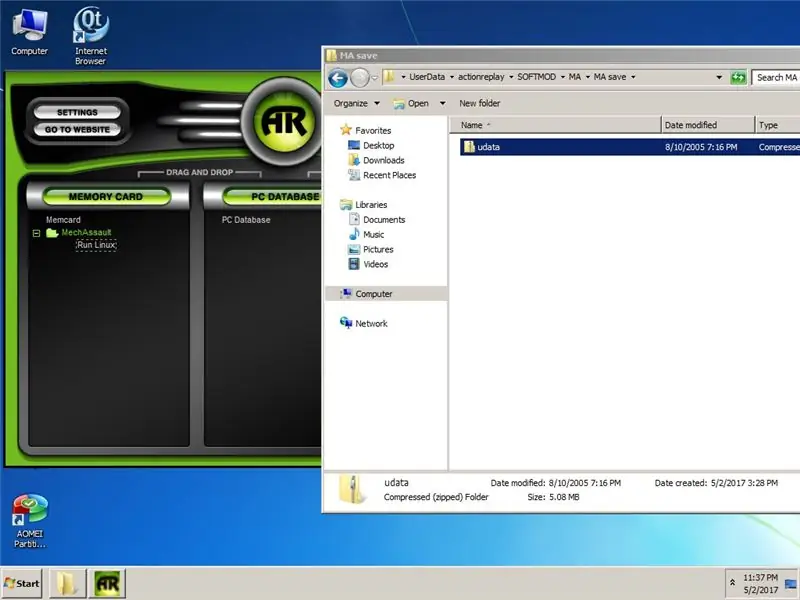
একবার আপনি বাম মেমোরি কার্ড উইন্ডোতে আপনার সেভ দেখতে পেলে, আপনি পুরোপুরি প্রস্তুত! এখন আপনার MU আপনার XBOX এ ertোকান এবং সেভ ফাইলটি হার্ড ড্রাইভে কপি করুন, তারপর আপনার পছন্দের গেমের ভিতর থেকে সেভ গেমটি চালিয়ে আপনার সফটমড চালিয়ে যান।
প্রস্তাবিত:
কিভাবে একটি 85 মিমি প্রজেক্টর লেন্সের জন্য একটি সামঞ্জস্যপূর্ণ হেলিকয়েড অ্যাডাপ্টার তৈরি করবেন, একটি পলিপ্রোপিলিন টিউব সংযোগকারী থেকে: 5 টি ধাপ

একটি পলিপ্রোপিলিন টিউব সংযোগকারী থেকে 85 মিমি প্রজেক্টর লেন্সের জন্য একটি সামঞ্জস্যযোগ্য হেলিকয়েড অ্যাডাপ্টার কীভাবে তৈরি করবেন: আমি সম্প্রতি প্রায় 10 ইউরোর জন্য একটি পুরানো স্লাইড প্রজেক্টর কিনেছি। প্রজেক্টরটি 85 মিমি f/2.8 লেন্স দিয়ে সজ্জিত, সহজেই প্রজেক্টর থেকে বিচ্ছিন্ন (কোন যন্ত্রাংশ বিচ্ছিন্ন করার প্রয়োজন নেই)। তাই আমি আমার পেন্টার জন্য এটিকে 85 মিমি লেন্সে রূপান্তর করার সিদ্ধান্ত নিয়েছি
কিভাবে একটি সিএমডি গেম তৈরি করবেন! ফ্রি ডাউনলোড এবং কোড কপি!: 6 টি ধাপ

কিভাবে একটি সিএমডি গেম তৈরি করবেন! ফ্রি ডাউনলোড এবং কোড কপি !: আমি এই আশ্চর্যজনক CMD/ব্যাচ গেম ফ্রি ডাউনলোড এবং কোড কপি তৈরি করেছি
(সহজ) রাস্পবেরি পিআই জিরো থেকে এনালগ/পিডব্লিউএম অডিও পাওয়ার সহজ উপায় এবং এছাড়াও সিআরটি টিভিতে সংযোগ: 4 টি ধাপ

(সহজ) রাস্পবেরি পিআই জিরো থেকে অ্যানালগ/পিডব্লিউএম অডিও পাওয়ার সহজ উপায় এবং এছাড়াও সিআরটি টিভিতে সংযোগ: এখানে আমি কম্পাসাইট ভিডিও সহ টিভিতে অডিও খাওয়ানোর একটি সহজ পদ্ধতি ব্যবহার করেছি
কিভাবে NumADD ফায়ারফক্স অ্যাডঅন ব্যবহার করে আপনার N এর কপি থেকে NUMA থেকে ব্যবহারকারীর স্তর যুক্ত করবেন: 4 টি ধাপ

NumADD ফায়ারফক্স অ্যাডঅন ব্যবহার করে আপনার N এর কপি থেকে NUMA থেকে ব্যবহারকারীর স্তরগুলি কীভাবে যোগ করবেন: মেটানেটের N ব্যবহারকারী স্তরের ডাটাবেস NUMA- এর যেকোনো ব্যবহারকারী জানতে পারবে যে গেমটির আপনার অনুলিপি ব্যবহারকারীর তৈরি স্তরগুলি অনুলিপি করার জন্য ইন্টারফেস কতটা জটিল। NumADD, কপি এবং পেস্ট করার প্রয়োজনীয়তা নির্মূল করে এবং স্থানান্তর স্তরগুলিকে একটি মাউসক্লিকের কাজ করে তোলে
কিভাবে একটি ম্যাক এ একটি সিডি গেম কপি করবেন: 5 টি ধাপ

কিভাবে একটি ম্যাক এ একটি সিডি গেম কপি করবেন: ** আপনি পড়ার আগে: যাইহোক আপনি এই তথ্যটি ব্যবহার করেন তা আপনার উপর নির্ভর করে, এই নির্দেশের কারণে আপনার যে কোন সমস্যার জন্য আমি দায়ী নই। পিরিয়ড। এছাড়াও অনুলিপি করা গেম এবং/অথবা সিডি বিক্রি অবৈধ, তাই এটি করবেন না। এই নির্দেশযোগ্য হবে
